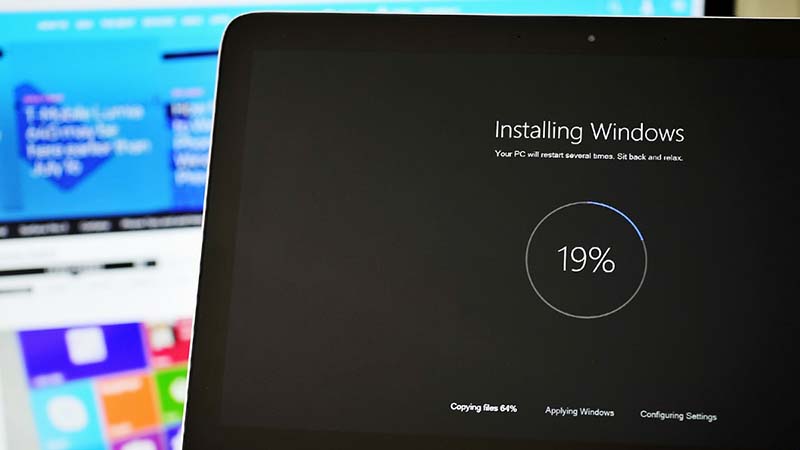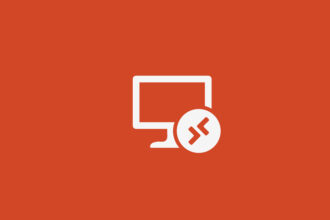O processo de instalação do Windows 10 é demorado, pois é um sistema operativo pesado, cheio de componentes. Contudo, a maior parte dos utilizadores não precisa de tudo o que instalado por defeito: neste guia vamos ensinar-lhe a livrar-se do que não faz falta.
Aqui, a ferramenta gratuita NTLite pode ser uma grande ajuda, uma vez que lhe vai permitir “cortar” extras indesejados e a acelerar o processo de instalação do sistema operativo.
Com versão mais recente será ainda possível criar um CD de instalação para o Windows 7, 8 e 10. Vamos mostrar-lhe como fazer isto com o Windows 10, mas se quiser usar a NTLite para gravar um disco de boot para o Windows 7 e 8, pode seguir estes passos na mesma, uma vez que o processo é igual.
1
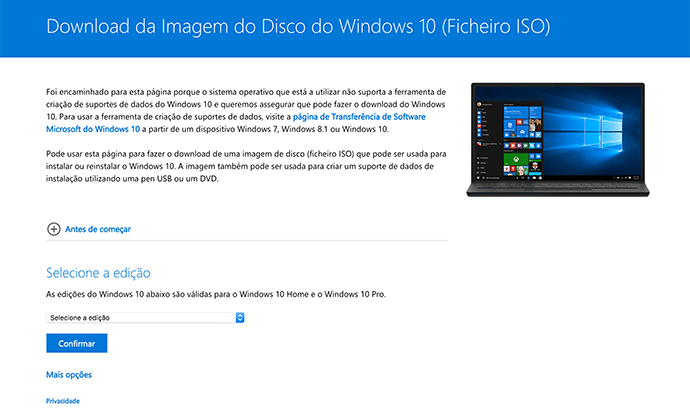
Comece por fazer o download da NTLite em ntlite.com/download (versão de 23 ou 64 bit). Também vai precisar da ISO do Windows 10, cujo download terá de ser feito a partir do site da Microsoft (bit.ly/1SsPVZH).
Aqui escolha a opção ‘Windows 10’ em ‘Selecione a edição’. Escolha também o idioma e clique em ‘Confirmar’. Tem ainda de seleccionar a versão de 32 ou 64 bit. Mal faça isso, o download da ISO de 3,6 GB vai começar.
2
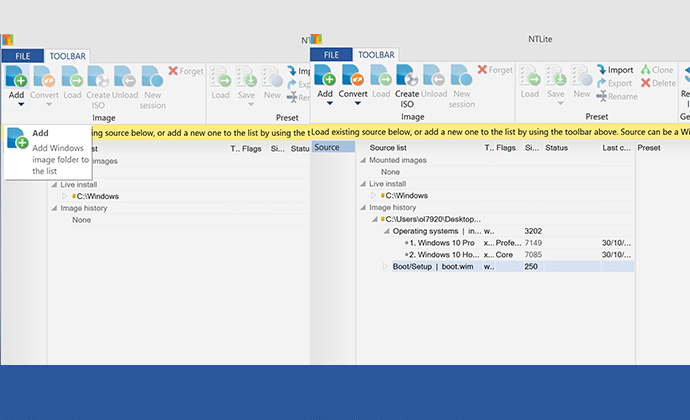
Quando terminar o download, dê-lhe dois cliques para mostrar o seu conteúdo. Seleccione todos os ficheiros que encontrar e copie-os para outra pasta: chame-lhe, por exemplo, ‘windows 10 iso’.
Abra o NTLite, escolha ‘Free’ como tipo de licença e clique em ‘Add’, escolha a pasta para onde copiou os ficheiros de instalação do Windows 10 e clique em ‘Ok’. Agora tem de escolher a versão do sistema operativo em ‘Image history’ (no nosso caso aparecem duas: Windows 10 Pro e Home) e carregue em ‘Load’, no menu do topo.
3
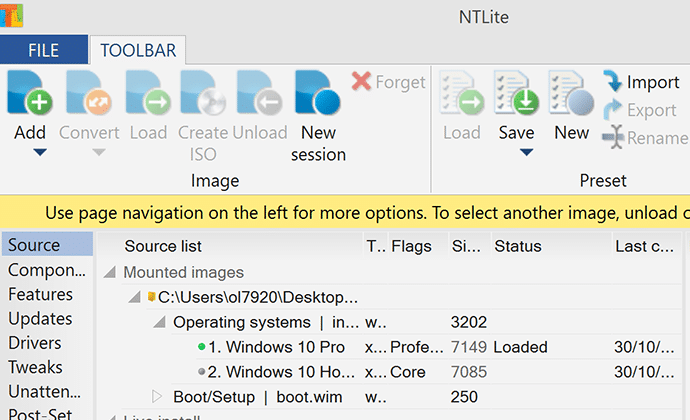
Se preferir, pode usar a sua instalação do Windows 10 para criar uma ISO – desta forma não precisa de fazer o download.
Contudo, isto está apenas disponível na versão paga do NTlite. Para seguir esta alternativa, clique em ‘Source’ que está no menu lateral e seleccione a opção ‘C:\Windows’ no separador ‘Live Install’ e escolha ‘Windows 10’ (o sistema operativo que tem instalado). Para finalizar, clique em ‘Load’.
4
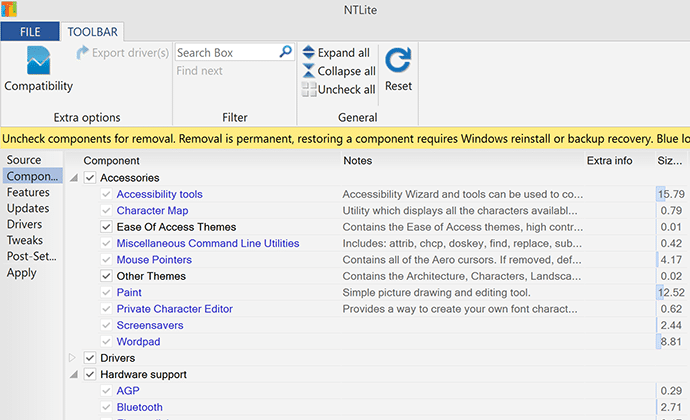
O NTlite vai carregar o Windows em poucos segundos (seja o do disco C:\, seja da pasta criada por si); quando isto estiver concluído, entre no menu ‘Components’ que está na lateral.
Vai surgir um aviso no ecrã sobre os perigos de retirar componentes do Windows 10, mas basta clicar em ‘OK’. É aqui que vai poder fazer aquilo que dizemos no título deste artigo: escolher os extras indesejados que não vai querer instalar. Nesta lista estão alguns itens a azul que apenas vão poder ser excluídos se tiver a versão paga; todos os outros podem ser “riscados” da instalação.
5
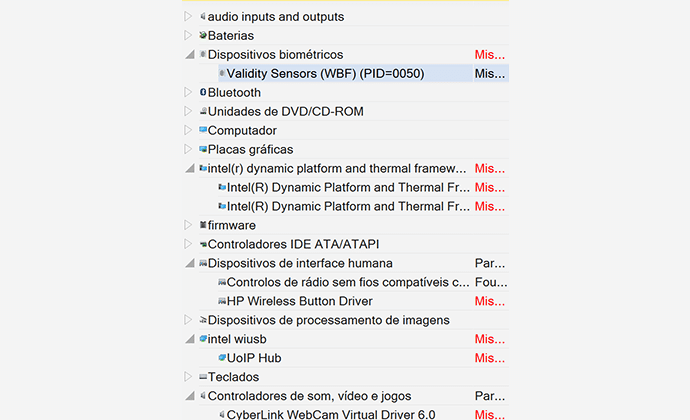
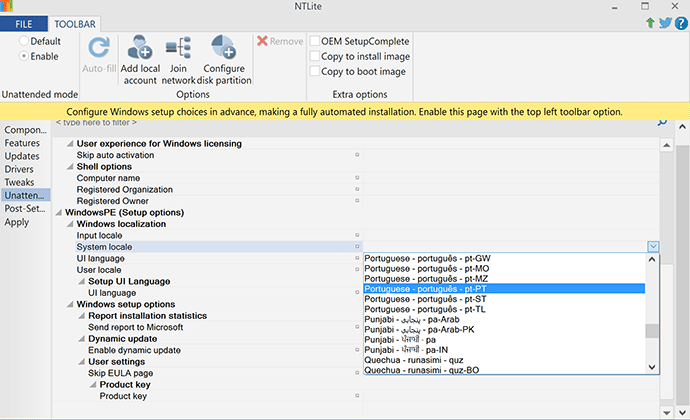
Pode explorar os restantes separadores da lateral esquerda no NTLite – por exemplo, se precisar de actualizar drivers para a sua impressora ou placa gráfica, entre em ‘Drivers’, seleccione as que têm a indicação a vermelho ‘Missing’ e clique em ‘Add’ para incluir os controlares em falta (vai ter de fazer o download primeiro, uma vez que o NTLite não permite a busca automática na Web).
Outra opção muito útil é a ‘Unattended’, que permite preencher em avanço os campos que surgem durante a instalação do Windows 10, como a definição do idioma, o nome do PC e outros dados semelhantes.
6
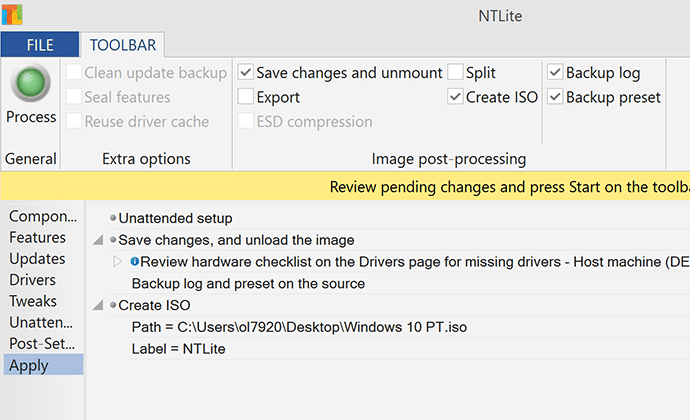
Assim que concluir a sua personalização, entre no separador ‘Apply’ e seleccione a opção ‘Create ISO’ que está no menu de topo.
Vai ser-lhe pedido para escolher uma localização para o ISO e um nome (por exemplo, ‘Windows 10 PT); para terminar esta parte, clique em ‘Save’ e escolha uma Label (uma designação à escolha, por defeito NTlite). Depois, vai regressar à janela principal do programa, onde vai ter de carregar no botão verde ‘Process’.
7
A criação da ISO personalizada vai demorar cerca de um minuto. Depois, já com um DVD pronto a gravar, basta ir até ao local que escolheu para a guardar, clicar com o botão do lado direito do rato em cima do ícone e escolher ‘Gravar imagem do disco’.
Sugerimos que primeiro teste a instalação numa máquina virtual como a Virtual Box (virtualbox.org), para ver se funciona tudo como é suposto.